用Protel 99 SE绘制电路原理图
绘制一张完整、正确、漂亮的原理图的设计过程一般要经过以下步骤:
(1)设置图纸大小;
(2)加载元件库;
(3)放置元件;
(4)编辑和调整;
(5)连线。
如果学习了设置图纸大小和加载元件库,现在可以按以下步骤进行。
●在原理图中放置元件
●元件的编辑和调整
●绘制导线
●放置和接地符号
在原理图中放置元件
1.按两下P键(输入法为英文状态),系统弹出如下图所示的Place Part(放置元件)对话框。
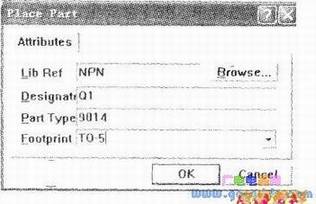
第一行:Lib Ref(元件名称).输入元件符号在元件库中的名称,如在元件库中的名称是RES2,三极管在元件库中的名称是NPN或等,在放置元件时必须输入,但不会在原理图中显示出来。
第二行:Designator(元件标号),元件在原理图中的序号,如R1、Q1等。
第三行:Part Type(元件标柱),如1M、1K、9014等。
第四行:Footprint(元件的封装形式):元件的实际外形名称。原理图中的元件使用的是实际元件的电气符号,而印刷电路板设计中用到的元件则是实际元件的封装,在元件这四个属性中,Lib Ref(元件名称)必须输入具体内容,否则系统将找不到元件,在Designator(元件标号)中,如果没有具体的元件标号,系统将给出一个默认的元件标号前缀U?.Part Type(元件标柱)可以不输入具体值,如果绘制的原理图要转换成印刷电路板图.Footprint(元件的封装形式)此项内容必须输入。
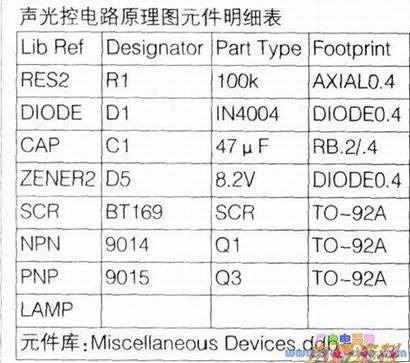
2、依照上表在对话框中依次输入元件的各属性值后单击OK按钮。
3、光标将变成十字状,并且在光标上“悬浮”着一个元件的轮廓。现在你处于元件放置状态。如果你移动光标,元件轮廓也会随之移动。
4、当你对元件的位置满意后,单击左键或按ENTER键将元件放在原理图上。
5、系统继续弹出Place Part(放置元件)的对话框让我们放第二个元件,如果这个元件同前一个相同,不用再编辑它的属性。重复上述步骤,放置其它元件,或单击cel按钮,退出放置状态。
6、如果元件名不知道,可在PlacePart(放置元件)对话框中单击Browse按钮,将出现Browse Libraries(浏览元件库)对话框,在Libraries下拉框中选择相应的元件库名,在Conponents区域的元件列表中选择元件名,则在旁边的显示框中显示该元件的图形,找到所需的元件后,单击Close按钮,元件的属性设置完毕,返回Place Part f放置元件)对话框继续下面的操作。
元件的编辑和调整
调整元件位置如果要移动单个元件、元件标号和标注的位置,只需在元件、元件标号和标注上按住鼠标左键并拖动。
如果需要同时移动数个元件,先将光标移动到目标区的左上角,按住鼠标左键不放,拖动鼠标至目标区右下角后,松开鼠标左键,这时被框起来的元件便会变成黄色,表明被选中,将光标对准已选中的元件之一,按住鼠标左键并拖动。撤消选中,只需单击主工具栏的:按钮即可。
如果要改变元件、元件标号或标注的方向,可在元件、元件标号或标注上按住鼠标左键,按SEBAR(空格键)使元件做90度的旋转,按X键使元件左右对调、按Y键使元件上下对调。
(输入法一定要在英文状态)删除元件在需要删除的元件上快速单击鼠标左键,使元件周围出现虚线框,按Delete键即可删除,对于其它对象,如导线、符号等,均可按此方法进行删除。